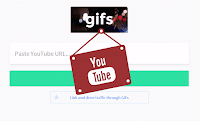Sucede que Youtube está diseñado para ver vídeos, no escuchar música. Pero YouTube ya cuenta con toda la música que desea escuchar (mientras SoundCloud tiene solamente un subconjunto de ella). Y es gratis (a diferencia de Apple Music o Spotify). ¿Qué pasa si usted quiere continuar utilizando YouTube como un reproductor de música, pero quieren una mejor experiencia? Te presento a UpNext.
¿Qué es UpNext y cómo funciona?
UpNext es una extensión para Chrome que convierte a YouTube y SoundCloud en su propio reproductor de música personal. Al igual que un reproductor de música tradicional, tiene 4 pestañas - Reproducción en curso, búsqueda, Listas de reproducción y Tendencias.

Buscar Música y poner Cola
Simplemente comienza la búsqueda de canciones que desea reproducir, agregue canción a a las listas de reproducción o simplemente escucha a los mejores temas.

Crear e importar listas de reproducción Youtube
Para crear una nueva lista de producción, vaya a la pestaña “Playlist” y escriba un nombre para su nueva lista.
Ahora, no importa donde se encuentre, cuando encuentra una canción que desea añadir a una lista de reproducción existente o nueva, haga clic en el botón + y seleccione la lista de reproducción.

Al que me gusta de UpNext es que se puede
importar listas de reproducción de YouTube y SoundCloud existentes. Desde la ficha “Playlist”, haga clic en el botón “import” en la parte inferior y pegue en el enlace de lista de reproducción y edite el título, si quieres.

Música mas escuchada Youtube
Si usted está buscando nueva música, vaya a la pestaña “Charts”en UpNext. Aquí encontrará la música popular basado en géneros y un top de las 100 mejores canciones.

Atajos de teclado Chrome
Si es un profesional de teclado, podrá apreciar que UpNext soporta atajos de teclado. Lo increíble es que, si es dueño de un Mac o un ordenador portátil con teclas multimedia integradas, ni siquiera tiene que configurar nada.

Funciona por defecto para UpNext. Puede cambiar los atajos de teclado, puede ir a la sesión de atajos que se encuentra en la parte inferior de la sesión de extensión de Google Chrome.
Descargar Extensión para Chrome  ¿Pasa más mucho tiempo viendo videos en YouTube? Estas son algunas de las extensiones imprescindibles para Google Chrome que se añaden nuevas características para mejorar tu experiencia YouTube cuando estas viendo un vídeo musical o eres seguidor de algún canal.
¿Pasa más mucho tiempo viendo videos en YouTube? Estas son algunas de las extensiones imprescindibles para Google Chrome que se añaden nuevas características para mejorar tu experiencia YouTube cuando estas viendo un vídeo musical o eres seguidor de algún canal.
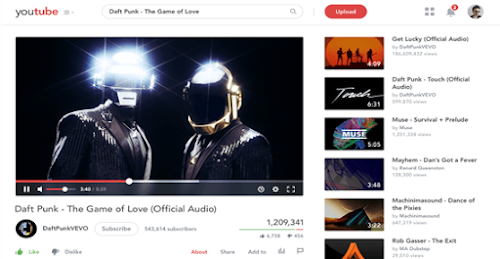






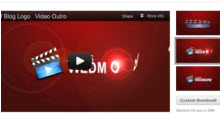


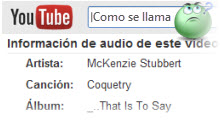
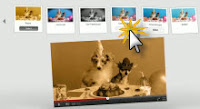
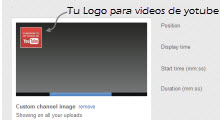










.png)